
Widgets, widgets, widgets. ¿Alguna vez ha existido una función de Android tan prometedora que a Google no le haya agradado a lo largo de tanto tiempo?
Ну, может быть, было... ну, на самом деле, много раз. Тем не менее, система виджетов Android — это наглядный пример исключительного преимущества, которое Google по существу похоронил, забросил и оставил на грани исчезновения, как и его ренессансную версию Android XNUMX текущего года. (И это пробуждение, между прочим, происходит без всякой видимой причины. Просто совершенно случайная и спонтанная перемена взглядов после десятилетия безразличия. Рииииииии.) Возможно, какое-то время Google грубо пренебрегала виджетами, но хорошая новость заключается в следующем. что сообщество разработчиков Android все это время изо всех сил пыталось найти новые творческие способы использования виджетов. И вам не следует ждать, пока Android XNUMX обновит ваш набор виджетов Android и предоставит вам свежие и полезные способы в полной мере использовать возможности вашего телефона. Дорогие, вот несколько отличных способов использовать ваши любимые виджеты Android и изменить то, как вы делаете что-то на своем телефоне. (И если у вас есть Chromebook, обязательно ознакомьтесь с этим изящным лайфхаком для добавления виджетов в эту среду.)
Улучшение n. Виджет Android №1 - всплывающее окно на главном экране по запросу
Виджеты — отличный способ взаимодействовать со всеми видами информации, не открывая приложения, но слишком большое количество виджетов может быстро привести к загромождению домашнего экрана. Что ж, вот отличный способ предоставить вам преимущества виджета, сохраняя при этом чистоту и минимализм рабочего пространства: отличное приложение под названием
Контекстный виджет 3 Он позволяет вам создать всплывающий виджет по запросу (понятно?), который выглядит как традиционная иконка на вашем домашнем экране, но затем загружает любой виджет, который вы хотите, когда вы нажимаете на него. Видеть?
![Widgets de Android: Ventana emergente (1)]()
JR Even может сойти с ума и настроить один значок, который одновременно открывает несколько виджетов, например, папку «Входящие» и календарь:
![Widgets de Android: Ventana emergente (2)]()
JR Неплохо, правда? Popup Widget 2 стоит XNUMX доллара и не требует специального разрешения или режима доступа. И настроить его довольно просто и понятно: как только вы установили и открыли приложение, оно поможет вам добавить любые контекстные виджеты, которые вы хотите. Вы можете выбрать имя и даже значок, связанный с каждым из них, а также его точное расположение на экране и насколько темным должен быть экран позади него при загрузке. Приложение предложит вам добавить ярлык прямо на главный экран, или вы также можете найти все созданные вами всплывающие виджеты, нажав и удерживая главный значок всплывающего виджета в ящике вашего приложения. И это, мой валлаби, любящий виджеты, это только наш первый шанс выиграть виджеты.
Улучшенный виджет Android n. # 2: универсальное всплывающее окно по запросу
Если вам нравится идея иметь виджет по запросу, но вы бы предпочли, чтобы его можно было вызывать из любого места, а не только с домашнего экрана, эта причудливая альтернатива виджету для вас. Это происходит из удивительного приложения под названием
Краевые жесты, который работает в сочетании с Pop-Up Widget XNUMX, чтобы использовать этот термин и сделать его общедоступным. (Я говорил вам, что это безумие!) Когда вы впервые устанавливаете Edge Gestures, приложение просит вас включить его в качестве службы специальных возможностей системы и дать ему возможность появляться в других приложениях. Эти разрешения звучат пугающе, и они должны! - но в случае с этой конкретной утилитой они полностью удобны и точны для ее работы. Первый — это единственный способ, с помощью которого приложение может создать общесистемную пользовательскую эмоцию, которая нам нужна, чтобы эта настройка работала как виджет, а второй — как вы можете научить свой виджет всему, что есть. Делать. (Если вы беспокоитесь, имейте в виду: Edge Gestures не запрашивает никаких других системных разрешений, включая возможность доступа в Интернет. Это означает, что у него не будет возможности отправлять информацию с вашего устройства и пользователям. . Теоретическая информация. Мужчины прячутся в виртуальных тенях, даже если бы хотели. Но можно с уверенностью сказать, что это не так. Приложение хорошо известно, существует уже давно и имеет бесчисленное множество исключительно положительных отзывов.) Где были мы? О, верно — как только вы окажетесь в области настроек Edge Gestures, вы сможете точно выбрать, какой жест вы хотите использовать, чтобы открыть свой виджет. Я бы подумал, что трудно найти что-то, что не только не мешает, например, жесты Android на системном уровне, и к которому рекомендуется обращаться, не будучи командой, которая, вероятно, сработает в случае сбоя. Так, например, можно сделать жест простого свайпа вниз вдоль левой части экрана. Для этого вы найдете параметр «Проведите вниз» на вкладке «Влево» приложения и установите для него значение «Всплывающий виджет», а затем создайте или выберите коэффициент всплывающего виджета по вашему выбору. И не забывайте: вы также можете выбрать один виджет или несколько виджетов. Готовьтесь к чему-то серьезному:
![Widgets de Android: gestos de borde]()
JR Как видите, это открывает совершенно новую планету возможностей мобильной многозадачности. Я хочу сказать, право: как это может не нравиться?! Последнее, что вам нужно сделать, это ввести все остальные параметры жестов в этой области настроек и нажать «Очистить» для каждого из них, чтобы избавиться от действий Edge Gestures по умолчанию. Я бы также перешел к той стороне экрана, которую вы не используете, левой или правой, и коснулся переключателя, чтобы полностью отключить жесты на этой стороне. Таким образом, вы не будете непреднамеренно запускать жесты, которые вам действительно не нужны или не нужны. О, Edge Gestures стоит 2 доллара. И все же у нас есть интригующая возможность задуматься...
Улучшенный виджет Android n. 3: плавающий пузырь
Вот интересный поворот той же идеи виджета Android по запросу: если вам нравится идея иметь виджет всегда и при любых обстоятельствах бесплатным, но не так заинтересован в термине скрытых жестов, приложение называется
Накладки Это позволит вам создать небольшой плавающий пузырь, который вы можете поместить в любое место на экране, а затем нажать, чтобы вызвать виджет, когда захотите, точно так же, как система Bubbles for Mail в Android XNUMX. Проверьте это:
![Widgets de Android: superposiciones]()
JR По умолчанию Overlays предоставляет вам набор собственных маленьких виджетов на выбор, но настоящая сила заключается в добавлении виджетов из приложений Android, которым вы действительно доверяете. Для этого коснитесь вкладки «Триггеры» в нижней части области настроек наложений, затем коснитесь красной кнопки с плюсом в правом нижнем углу экрана. Выберите «Вручную», затем введите имя для своего виджета и коснитесь значка, чтобы выбрать нужный значок. Нажмите «Сохранить», затем выберите «Виджет» и найдите нужный виджет в списке. На этом этапе вы увидите предыдущее представление виджета; Пожалуйста, переместите или измените размер, если хотите, затем коснитесь стрелки в верхнем левом углу экрана, чтобы выйти из этого интерфейса. И последнее, но не менее важное: коснитесь имени только что созданного виджета на экране, который появляется рядом с ним, чтобы изменить его статус на «Всегда включен». Как только вы выйдете из приложения и вернетесь на главный экран, ваш очень модный новый виджет должен появиться немедленно. Все, что вам нужно сделать, это нажать на маленькую стрелку, указывающую вниз, в его углу, чтобы уменьшить его до пузырька, который вы можете затем нажать и удерживать, чтобы прокрутить куда угодно вашему любящему виджеты сердцу. Наложения также могут создавать виджеты, которые появляются автоматически в зависимости от контекста, поэтому вы можете сделать так, чтобы что-то отображалось, например, при подключении к определенному устройству Bluetooth или сети Wi-Fi. Чтобы изучить эти параметры, просто выполните те же шаги, что и выше, но выберите «Событие» вместо «Вручную», когда вы перейдете к настройкам вкладки «Триггеры». Оверлеи бесплатны с дополнительным обновлением приложения за 3 доллара, которое удаляет определенные объявления из инструмента настроек и открывает несколько дополнительных функций. Вот и все: XNUMX причудливых, диких и крутых способа сделать виджеты еще более крутыми. В некоторые дни вам просто нужно Android и его творческое мышление. Хотите еще больше знаний о Google? Подпишитесь на мою еженедельную листовку, чтобы получать первоклассную информацию и советы прямо на ваш почтовый ящик.
![Boletín de AI]()
<p>Copyright © dos mil veintiuno IDG Communications, Inc.</p>

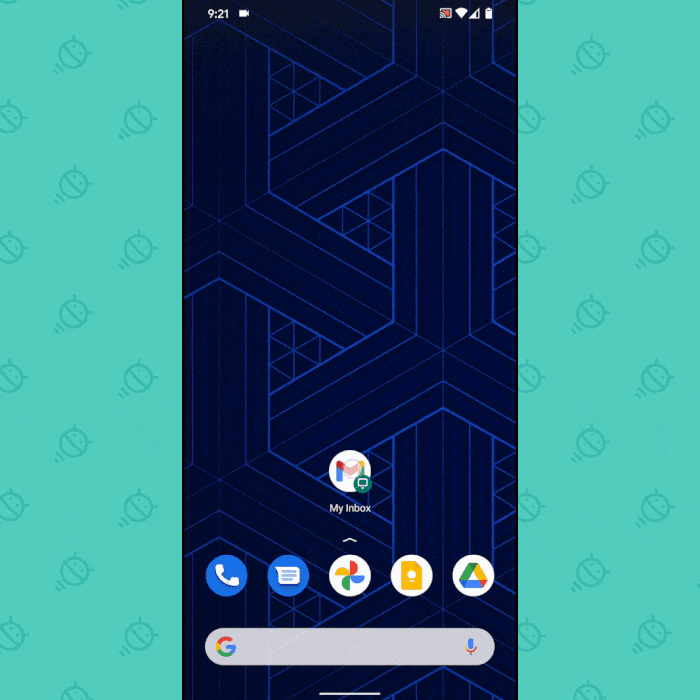 JR Even может сойти с ума и настроить один значок, который одновременно открывает несколько виджетов, например, папку «Входящие» и календарь:
JR Even может сойти с ума и настроить один значок, который одновременно открывает несколько виджетов, например, папку «Входящие» и календарь:
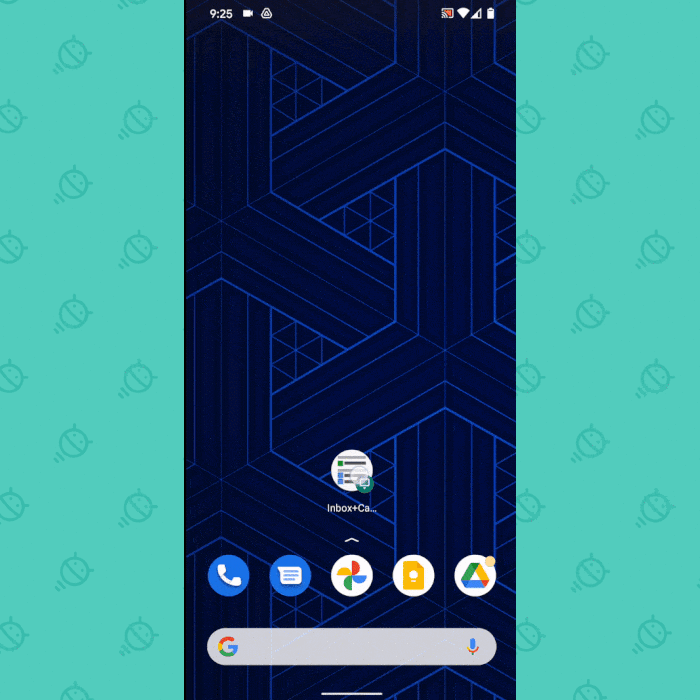 JR Неплохо, правда? Popup Widget 2 стоит XNUMX доллара и не требует специального разрешения или режима доступа. И настроить его довольно просто и понятно: как только вы установили и открыли приложение, оно поможет вам добавить любые контекстные виджеты, которые вы хотите. Вы можете выбрать имя и даже значок, связанный с каждым из них, а также его точное расположение на экране и насколько темным должен быть экран позади него при загрузке. Приложение предложит вам добавить ярлык прямо на главный экран, или вы также можете найти все созданные вами всплывающие виджеты, нажав и удерживая главный значок всплывающего виджета в ящике вашего приложения. И это, мой валлаби, любящий виджеты, это только наш первый шанс выиграть виджеты.
JR Неплохо, правда? Popup Widget 2 стоит XNUMX доллара и не требует специального разрешения или режима доступа. И настроить его довольно просто и понятно: как только вы установили и открыли приложение, оно поможет вам добавить любые контекстные виджеты, которые вы хотите. Вы можете выбрать имя и даже значок, связанный с каждым из них, а также его точное расположение на экране и насколько темным должен быть экран позади него при загрузке. Приложение предложит вам добавить ярлык прямо на главный экран, или вы также можете найти все созданные вами всплывающие виджеты, нажав и удерживая главный значок всплывающего виджета в ящике вашего приложения. И это, мой валлаби, любящий виджеты, это только наш первый шанс выиграть виджеты.
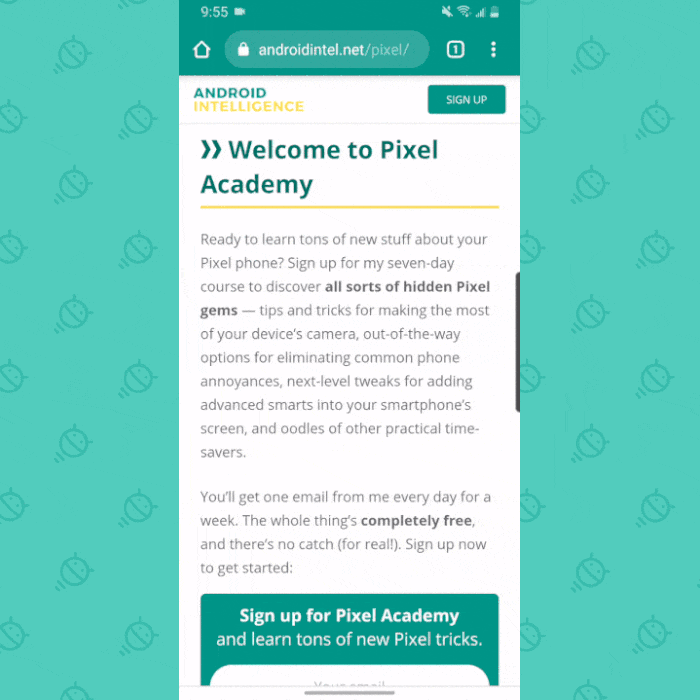 JR Как видите, это открывает совершенно новую планету возможностей мобильной многозадачности. Я хочу сказать, право: как это может не нравиться?! Последнее, что вам нужно сделать, это ввести все остальные параметры жестов в этой области настроек и нажать «Очистить» для каждого из них, чтобы избавиться от действий Edge Gestures по умолчанию. Я бы также перешел к той стороне экрана, которую вы не используете, левой или правой, и коснулся переключателя, чтобы полностью отключить жесты на этой стороне. Таким образом, вы не будете непреднамеренно запускать жесты, которые вам действительно не нужны или не нужны. О, Edge Gestures стоит 2 доллара. И все же у нас есть интригующая возможность задуматься...
JR Как видите, это открывает совершенно новую планету возможностей мобильной многозадачности. Я хочу сказать, право: как это может не нравиться?! Последнее, что вам нужно сделать, это ввести все остальные параметры жестов в этой области настроек и нажать «Очистить» для каждого из них, чтобы избавиться от действий Edge Gestures по умолчанию. Я бы также перешел к той стороне экрана, которую вы не используете, левой или правой, и коснулся переключателя, чтобы полностью отключить жесты на этой стороне. Таким образом, вы не будете непреднамеренно запускать жесты, которые вам действительно не нужны или не нужны. О, Edge Gestures стоит 2 доллара. И все же у нас есть интригующая возможность задуматься...
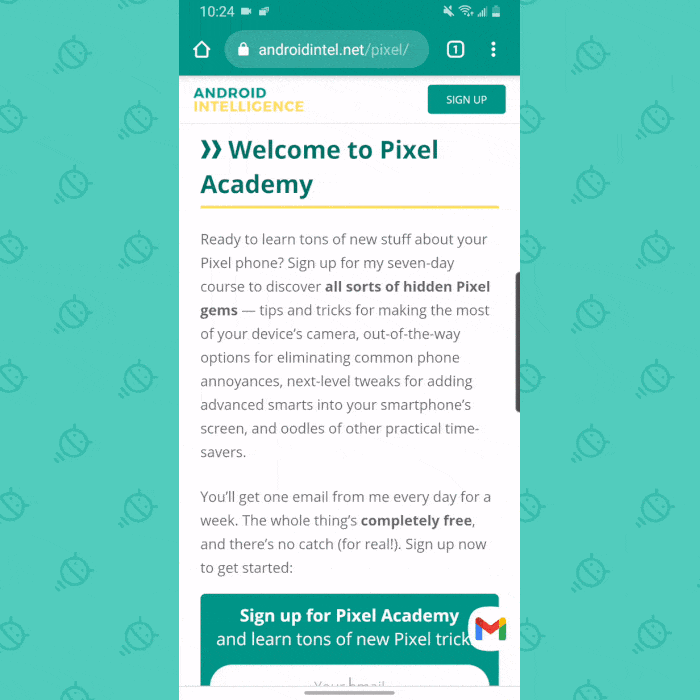 JR По умолчанию Overlays предоставляет вам набор собственных маленьких виджетов на выбор, но настоящая сила заключается в добавлении виджетов из приложений Android, которым вы действительно доверяете. Для этого коснитесь вкладки «Триггеры» в нижней части области настроек наложений, затем коснитесь красной кнопки с плюсом в правом нижнем углу экрана. Выберите «Вручную», затем введите имя для своего виджета и коснитесь значка, чтобы выбрать нужный значок. Нажмите «Сохранить», затем выберите «Виджет» и найдите нужный виджет в списке. На этом этапе вы увидите предыдущее представление виджета; Пожалуйста, переместите или измените размер, если хотите, затем коснитесь стрелки в верхнем левом углу экрана, чтобы выйти из этого интерфейса. И последнее, но не менее важное: коснитесь имени только что созданного виджета на экране, который появляется рядом с ним, чтобы изменить его статус на «Всегда включен». Как только вы выйдете из приложения и вернетесь на главный экран, ваш очень модный новый виджет должен появиться немедленно. Все, что вам нужно сделать, это нажать на маленькую стрелку, указывающую вниз, в его углу, чтобы уменьшить его до пузырька, который вы можете затем нажать и удерживать, чтобы прокрутить куда угодно вашему любящему виджеты сердцу. Наложения также могут создавать виджеты, которые появляются автоматически в зависимости от контекста, поэтому вы можете сделать так, чтобы что-то отображалось, например, при подключении к определенному устройству Bluetooth или сети Wi-Fi. Чтобы изучить эти параметры, просто выполните те же шаги, что и выше, но выберите «Событие» вместо «Вручную», когда вы перейдете к настройкам вкладки «Триггеры». Оверлеи бесплатны с дополнительным обновлением приложения за 3 доллара, которое удаляет определенные объявления из инструмента настроек и открывает несколько дополнительных функций. Вот и все: XNUMX причудливых, диких и крутых способа сделать виджеты еще более крутыми. В некоторые дни вам просто нужно Android и его творческое мышление. Хотите еще больше знаний о Google? Подпишитесь на мою еженедельную листовку, чтобы получать первоклассную информацию и советы прямо на ваш почтовый ящик.
JR По умолчанию Overlays предоставляет вам набор собственных маленьких виджетов на выбор, но настоящая сила заключается в добавлении виджетов из приложений Android, которым вы действительно доверяете. Для этого коснитесь вкладки «Триггеры» в нижней части области настроек наложений, затем коснитесь красной кнопки с плюсом в правом нижнем углу экрана. Выберите «Вручную», затем введите имя для своего виджета и коснитесь значка, чтобы выбрать нужный значок. Нажмите «Сохранить», затем выберите «Виджет» и найдите нужный виджет в списке. На этом этапе вы увидите предыдущее представление виджета; Пожалуйста, переместите или измените размер, если хотите, затем коснитесь стрелки в верхнем левом углу экрана, чтобы выйти из этого интерфейса. И последнее, но не менее важное: коснитесь имени только что созданного виджета на экране, который появляется рядом с ним, чтобы изменить его статус на «Всегда включен». Как только вы выйдете из приложения и вернетесь на главный экран, ваш очень модный новый виджет должен появиться немедленно. Все, что вам нужно сделать, это нажать на маленькую стрелку, указывающую вниз, в его углу, чтобы уменьшить его до пузырька, который вы можете затем нажать и удерживать, чтобы прокрутить куда угодно вашему любящему виджеты сердцу. Наложения также могут создавать виджеты, которые появляются автоматически в зависимости от контекста, поэтому вы можете сделать так, чтобы что-то отображалось, например, при подключении к определенному устройству Bluetooth или сети Wi-Fi. Чтобы изучить эти параметры, просто выполните те же шаги, что и выше, но выберите «Событие» вместо «Вручную», когда вы перейдете к настройкам вкладки «Триггеры». Оверлеи бесплатны с дополнительным обновлением приложения за 3 доллара, которое удаляет определенные объявления из инструмента настроек и открывает несколько дополнительных функций. Вот и все: XNUMX причудливых, диких и крутых способа сделать виджеты еще более крутыми. В некоторые дни вам просто нужно Android и его творческое мышление. Хотите еще больше знаний о Google? Подпишитесь на мою еженедельную листовку, чтобы получать первоклассную информацию и советы прямо на ваш почтовый ящик.
